Linux 上的最佳白板應用程式
「
#我們將介紹幾款適用於Linux系統的白板應用程序,相信這些資訊對您會非常有幫助。請繼續閱讀!
」
#一般來說,數位白板是一種用於大型互動顯示面板的工具,常見的裝置類型包括平板電腦、大螢幕手機、觸控筆記型電腦和表面顯示裝置等。
當教師使用白板時,您可以使用觸控筆、手寫筆、手指甚至滑鼠在裝置螢幕上進行繪畫、書寫或操作元素。這意味著您可以在白板上拖曳、點擊、刪除和繪畫,就像在紙上使用筆一樣。
然而,要實現這一切,需要有一款軟體來支援這些功能,並實現觸控和顯示之間的精細協調。
目前市面上有許多商業應用可以完成這項工作。然而,在本文中,我們將重點介紹一些自由開源且可在Linux系統中運行的白板應用程式。
適用於Linux的白板應用程式推薦
#1、Xournal
#在我們的推薦名單中,首選是Xournal 。我認為這是該列表中最好的應用程式之一。它非常穩定,並且已經存在了一段時間。
Xournal 可讓您進行書寫、繪畫和其他在紙上常見的操作。它支援手寫、自訂螢光筆、橡皮擦等工具。此外,它還具有其他許多功能,例如支援圖層、添加外部圖像、添加音訊以及多頁特性等等。
該應用程式相容於幾乎所有的壓力輸入設備,如Wacom、Huion和XP-Pen。我曾在觸控板筆記本上進行過測試,在進行少量設定調整後,它可以正常工作。因此,您可以使用任何您手邊的觸控設備來開始使用它。
Xournal 是使用C 和GTK3進行編寫的。
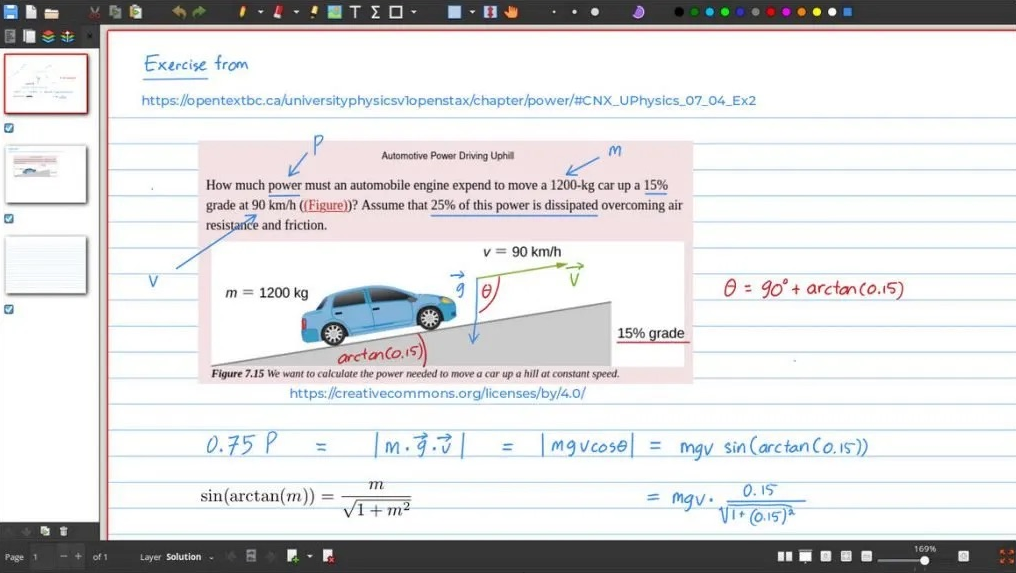
Linux 下的 Xournal 白板應用程式
對於 Linux 系統,你可以按下述步驟來安裝。此程式是完全免費的,且適用於 Linux、macOS 和 Windows 系統。如果你想在行動裝置上嘗試,也提供了 BETA 版本。
安裝步驟:
該應用程式可以透過 AppImage、Snap、Flatpak 和 deb 套件進行安裝。同時,也可以透過 PPA 的方式,安裝至基於 Ubuntu/Debian 的系統。
特別的是,也為 Fedora、SUSE 和 Arch 提供了專用的安裝套件。你只需要點擊下方的鏈接,就可以按你所需的格式,下載相應的執行程序。
「
#下載 Xournal
#」
#更多資訊:
- 首頁
- 文件
- 原始碼
2、OpenBoard
我們接下來想要重點介紹的是 OpenBoard。這是一個簡潔易用的白板繪畫應用,它不會透過過多的選項幹擾你的使用體驗。
該軟體非常適合初學者以及線上課程的初級學生來使用進行筆記。
OpenBoard 內建了豐富的功能,包括顏色、畫刷、文字、簡單的繪圖形狀,頁面支援等等。此應用基於 Qt 技術構建。
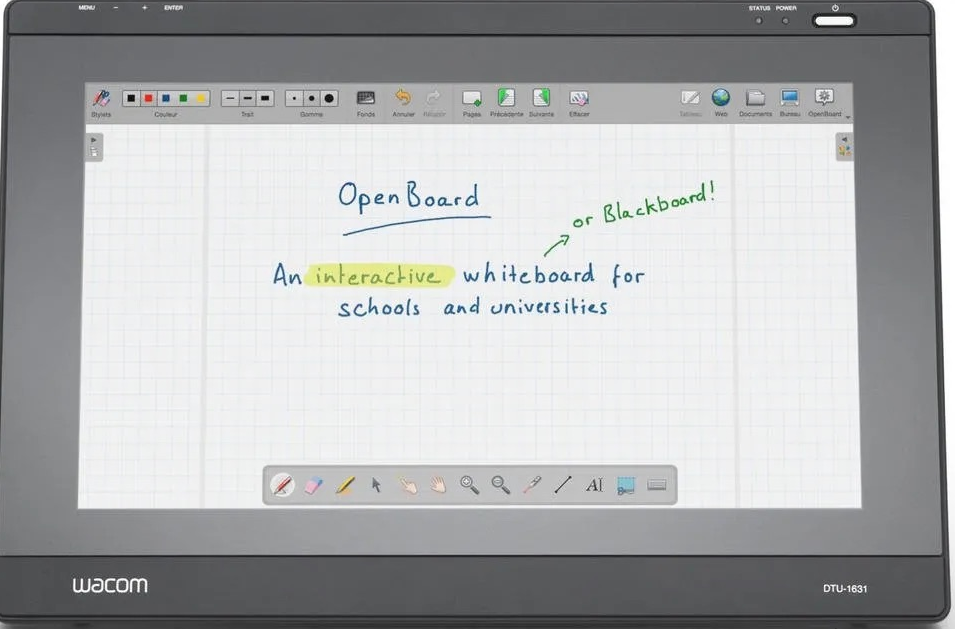
OpenBoard
安裝步驟:
此應用程式僅為 Ubuntu 提供獨立的 deb 套件。你可以透過以下連結下載。
「
#下載 OpenBoard
#」
#更多資訊:
- 主頁
- 文件
- 原始碼
3、Scrivano
Scrivano 是一款新推出的基於 Qt 技術的白板應用。其設計理念強調易用性,能在記筆記和其他繪畫活動中提供高效的功能表現。
它提供了一些獨特的功能,例如吸附到網格、創建自訂貼紙、填充筆觸、雷射選項等等。
此外,你還可以在此工具中匯入 PDF 文件,並利用各種功能對其進行批註。
以下是一些值得關注的功能。
你可以在我們關於 該應用程式官方評述 中了解更多關於 Scrivano 的資訊。
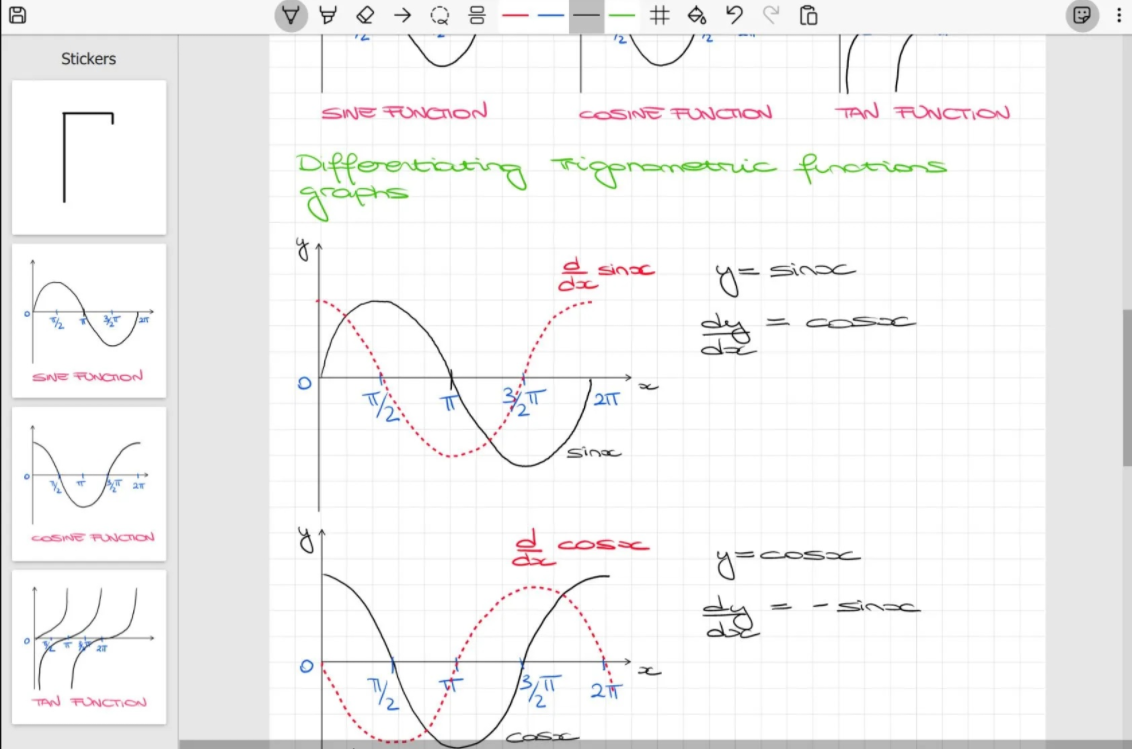
Scrivano 中的貼圖
#你可以 對你的系統進行 Flatpak 配置以使用 Flathub,然後點擊下面的按鈕,透過 Flathub 進行安裝。
「
#下載並安裝 Scrivano
」
#更多資訊:
- 主頁
- Scrivano 評價
4、Notelab
NoteLab 是一款具有十年歷史的老牌白板應用。它是一個自由開源的應用,內含豐富的功能集,因此你可以理解這款應用的穩定性和廣受歡迎的程度。
以下是其中的部分特性:
- 此應用程式支援所有常用的圖片格式作為匯出選項,例如 SVG、PNG、JPG、BMP 等。
- 提供了可配置的筆和紙的自訂選項
- 內建的記憶體管理器,用於指定 NoteLab 所使用的記憶體量。
- 不同格式的紙張可供選擇,如寬格式、大學格式和圖形紙。
- 包含所有標準繪圖工具。
- 任何筆記部分都可以進行調整大小、移動、刪除、改變顏色等多種操作。
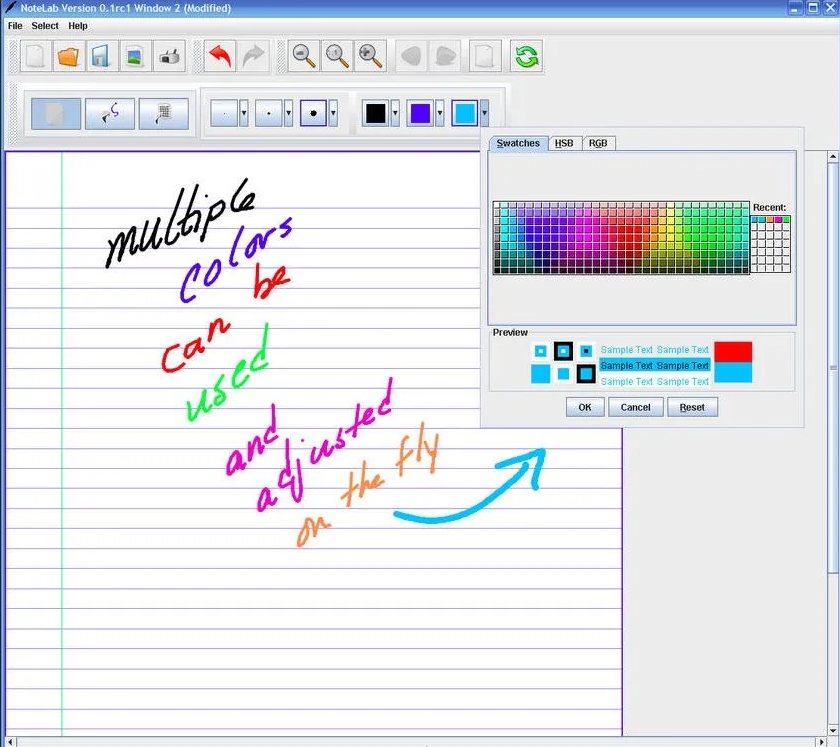
NoteLab
然而,這是一個由 Java 編寫並以 .jar 檔案形式發布的應用,所以你需要 Java 運行環境來運行它。你可以參考我們的指南在 Linux 系統中安裝 Java 或 JRE。
- 在基於 Ubuntu 的系統中安裝 Java/JRE 的方法
- 在 Arch Linux 中安裝 Java/JRE 的方法
如何安裝:
NoteLab 提供了獨立的可執行 .jar 文件,可以透過下方連結從 SourceForge 下載。請記住,要運行此應用,你需要 JRE。
「
#下載 NoteLab
#」
#更多資訊:
- 主頁
- 文件
5、Rnote
我們這次要介紹的第五款應用程式叫做 Rnote。 Rnote 是一款在觸控螢幕裝置上進行手寫筆記的絕佳應用程式。這款應用程式基於向量影像技術,不僅便於進行繪圖和註釋圖片,還方便對 PDF 檔案進行標註。它支援本地的 .rnote 檔案格式,並提供了 png、jpeg、SVG 和 PDF 的匯入/匯出選項。
Rnote 最酷的功能是它支援 Xournal 的檔案格式(即本清單的首款應用程式),這使它成為必備的工具。
Rnote 使用 GTK4 和 Rust 進行開發,非常適合在 GNOME 桌面以及各類 Linux 系統上運作。
需要注意的是,該應用程式目前仍在開發中。
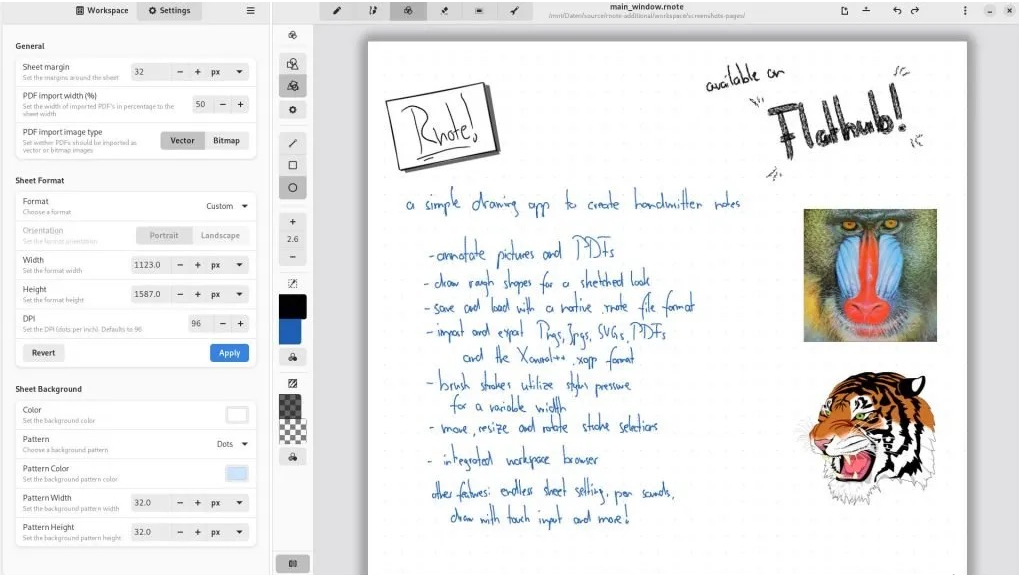
基於 GTK4 和 Rust 的 Linux 白板應用 Rnote
#如何安裝:
此應用程式以 Flatpak 套件的形式提供。你可以使用 此指南 為你的 Linux 系統安裝 Flatpak,然後點擊下方的按鈕進行安裝。
「
#安裝 Rnote
#」
#更多資訊:
- 主頁和原始碼
6、Lorien
Lorien 是一個能讓你利用多種工具創造個人化筆記的理想數位筆記本軟體。 Lorien 是一個基於 Godot 遊戲引擎的跨平台、自由開源的「無限畫布繪圖/筆記」應用程式。這款應用程式十分適合於快速記取腦力激盪會議中的筆記。
其工具箱相當標準,擁有自由手繪刷、橡皮擦、直線工具和選擇工具等。你可以移動或刪除你的筆劃部分——這些在運行時會被視為點的集合進行渲染。
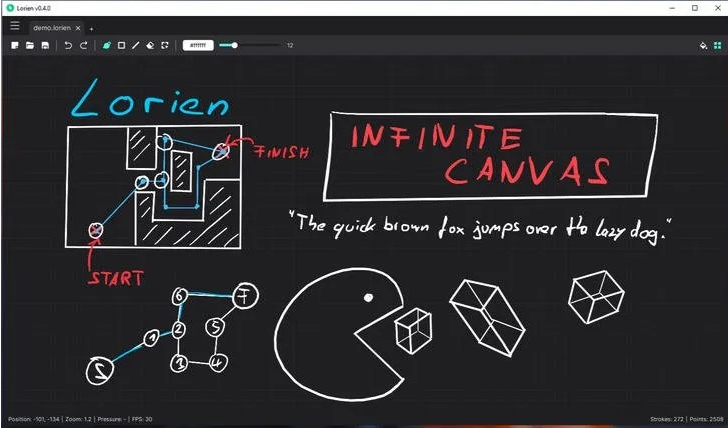
Lorien 白板應用程式 for Linux
#如何安裝:
使用 Lorien 不需要安裝。你可以從下面的連結下載一個自我包含的可執行檔(下載 tar 檔)。下載後,解壓縮檔案並雙擊即可運行。
「
#下載 Lorien
#」
#更多資訊:
- 主頁和原始碼
7、Rainbow Board
#Rainbow Board 是一款基於 Electron 和 React 的自由開源白板應用程式。通常,由於性能和臃腫的問題,人們並不喜歡 Electron 應用。但考慮到我們正在列出這個分類的應用,我認為值得一提。
它提供了一個標準的畫布,支援觸控和手寫輸入。工具箱包括刷子大小、顏色、填充顏色、字體以及撤銷和重做操作。你可以將你的繪製結果匯出為 PNG 或 SVG 檔案。

Rainbow Board 白板應用程式 for Linux
如何安裝:
此應用程式可作為 Snap、Flatpak 或獨立的 deb 安裝程式下載。你可以從下面的連結中得到它們。
「
#下載 Rainbow Board
#」
#更多資訊:
- 主頁
- 原始碼
特別推薦
#在這裡,我想額外提到的兩款繪圖應用分別是 Vectr 和 Excalidraw。這兩款應用程式都是基於網路的白板繪圖應用程式。它們被單獨歸類是因為它們並非傳統意義上的桌面應用。
因此,如果你不願意安裝其他應用,或者你使用的學校或工作系統中無法進行安裝,你可以選擇在瀏覽器中使用這些網路應用程式。下面是它們的網址。
「
#Vectr
#」
#「
#Ecxalidraw
」
#結束語
以上是一些適用於 Linux 及其他作業系統的現代白板 繪圖 應用程式。由於疫情和居家工作環境的影響,你們許多人可能在使用筆和紙進行線上課程或會議的筆記記錄。我相信這些軟體會在你的學習和工作中提供幫助。
試試看這些軟體,你一定能找到最適合你的。對此清單如有任何評論或回饋,請在下方的留言區域告訴我。
以上是Linux 上的最佳白板應用程式的詳細內容。更多資訊請關注PHP中文網其他相關文章!

熱AI工具

Undresser.AI Undress
人工智慧驅動的應用程序,用於創建逼真的裸體照片

AI Clothes Remover
用於從照片中去除衣服的線上人工智慧工具。

Undress AI Tool
免費脫衣圖片

Clothoff.io
AI脫衣器

AI Hentai Generator
免費產生 AI 無盡。

熱門文章

熱工具

記事本++7.3.1
好用且免費的程式碼編輯器

SublimeText3漢化版
中文版,非常好用

禪工作室 13.0.1
強大的PHP整合開發環境

Dreamweaver CS6
視覺化網頁開發工具

SublimeText3 Mac版
神級程式碼編輯軟體(SublimeText3)

熱門話題
 無法以 root 身份登錄 mysql
Apr 08, 2025 pm 04:54 PM
無法以 root 身份登錄 mysql
Apr 08, 2025 pm 04:54 PM
無法以 root 身份登錄 MySQL 的原因主要在於權限問題、配置文件錯誤、密碼不符、socket 文件問題或防火牆攔截。解決方法包括:檢查配置文件中 bind-address 參數是否正確配置。查看 root 用戶權限是否被修改或刪除,並進行重置。驗證密碼是否準確無誤,包括大小寫和特殊字符。檢查 socket 文件權限設置和路徑。檢查防火牆是否阻止了 MySQL 服務器的連接。
 C語言條件編譯:新手入門到實戰應用的詳盡指南
Apr 04, 2025 am 10:48 AM
C語言條件編譯:新手入門到實戰應用的詳盡指南
Apr 04, 2025 am 10:48 AM
C語言條件編譯是一種根據編譯時條件選擇性編譯代碼塊的機制,入門方法有:使用#if和#else指令根據條件選擇代碼塊。常用條件表達式包括STDC、_WIN32和linux。實戰案例:根據操作系統打印不同消息。根據系統位數使用不同的數據類型。根據編譯器支持不同的頭文件。條件編譯增強了代碼的可移植性和靈活性,使其適應編譯器、操作系統和CPU架構變化。
 Linux的5個基本組件是什麼?
Apr 06, 2025 am 12:05 AM
Linux的5個基本組件是什麼?
Apr 06, 2025 am 12:05 AM
Linux的五個基本組件是:1.內核,管理硬件資源;2.系統庫,提供函數和服務;3.Shell,用戶與系統交互的接口;4.文件系統,存儲和組織數據;5.應用程序,利用系統資源實現功能。
 MySQL安裝在特定係統版本上報錯的解決途徑
Apr 08, 2025 am 11:54 AM
MySQL安裝在特定係統版本上報錯的解決途徑
Apr 08, 2025 am 11:54 AM
MySQL安裝報錯的解決方法是:1.仔細檢查系統環境,確保滿足MySQL的依賴庫要求,不同操作系統和版本需求不同;2.認真閱讀報錯信息,根據提示(例如缺少庫文件或權限不足)採取對應措施,例如安裝依賴或使用sudo命令;3.必要時,可嘗試源碼安裝並仔細檢查編譯日誌,但這需要一定的Linux知識和經驗。最終解決問題的關鍵在於仔細檢查系統環境和報錯信息,並參考官方文檔。
 mysql 無法啟動怎麼解決
Apr 08, 2025 pm 02:21 PM
mysql 無法啟動怎麼解決
Apr 08, 2025 pm 02:21 PM
MySQL啟動失敗的原因有多種,可以通過檢查錯誤日誌進行診斷。常見原因包括端口衝突(檢查端口占用情況並修改配置)、權限問題(檢查服務運行用戶權限)、配置文件錯誤(檢查參數設置)、數據目錄損壞(恢復數據或重建表空間)、InnoDB表空間問題(檢查ibdata1文件)、插件加載失敗(檢查錯誤日誌)。解決問題時應根據錯誤日誌進行分析,找到問題的根源,並養成定期備份數據的習慣,以預防和解決問題。
 mysql 可以在 android 上運行嗎
Apr 08, 2025 pm 05:03 PM
mysql 可以在 android 上運行嗎
Apr 08, 2025 pm 05:03 PM
MySQL無法直接在Android上運行,但可以通過以下方法間接實現:使用輕量級數據庫SQLite,由Android系統自帶,無需單獨服務器,資源佔用小,非常適合移動設備應用。遠程連接MySQL服務器,通過網絡連接到遠程服務器上的MySQL數據庫進行數據讀寫,但存在網絡依賴性強、安全性問題和服務器成本等缺點。
 mySQL下載完安裝不了
Apr 08, 2025 am 11:24 AM
mySQL下載完安裝不了
Apr 08, 2025 am 11:24 AM
MySQL安裝失敗的原因主要有:1.權限問題,需以管理員身份運行或使用sudo命令;2.依賴項缺失,需安裝相關開發包;3.端口衝突,需關閉佔用3306端口的程序或修改配置文件;4.安裝包損壞,需重新下載並驗證完整性;5.環境變量配置錯誤,需根據操作系統正確配置環境變量。解決這些問題,仔細檢查每個步驟,就能順利安裝MySQL。
 無法從終端訪問 mysql
Apr 08, 2025 pm 04:57 PM
無法從終端訪問 mysql
Apr 08, 2025 pm 04:57 PM
無法從終端訪問 MySQL 可能是由於:MySQL 服務未運行;連接命令錯誤;權限不足;防火牆阻止連接;MySQL 配置文件錯誤。






